Всем привет! Сегодня мы посмотрим, как можно посмотреть, когда последний раз включался ваш компьютер. Сразу хочу предупредить – на многих ресурсах в одном из первых способов используется командная строка с запросом «systeminfo». Этот способ может не срабатывать, если у вас в системе включен режим гибернации или сна. Да и без этих режимов он часто показывает кривые данные. Поэтому я его рекомендовать не буду, и мы будем использовать другие более надежные методы.
Читаем – как установить пароль на операционную систему.
Способ 1: Управление компьютером и события
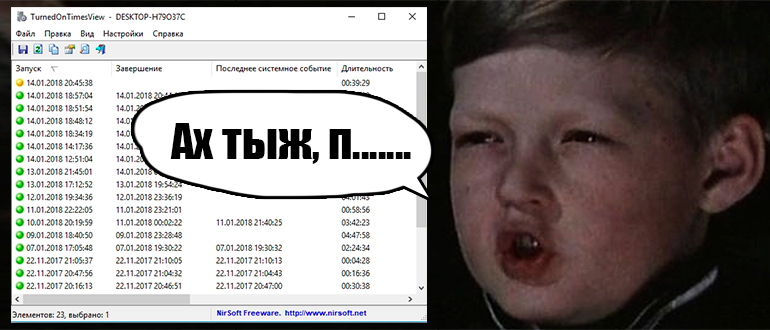
Один из самых надежных методов узнать, когда включался компьютер – посмотреть в журнал событий системы во встроенной утилите «Управление компьютером».
+ R
compmgmt.msc
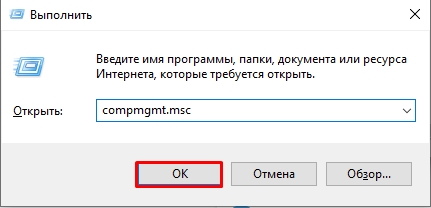
«Просмотр событий» – «Журналы Windows» – «Система»
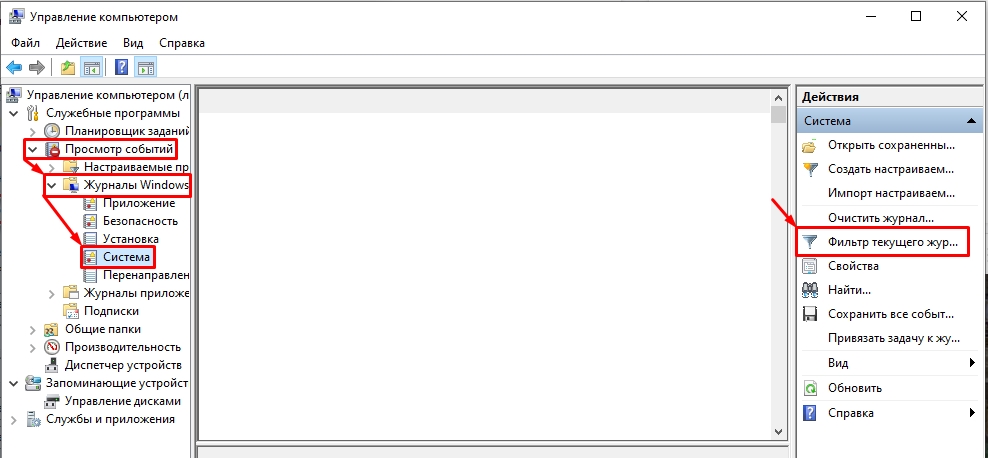
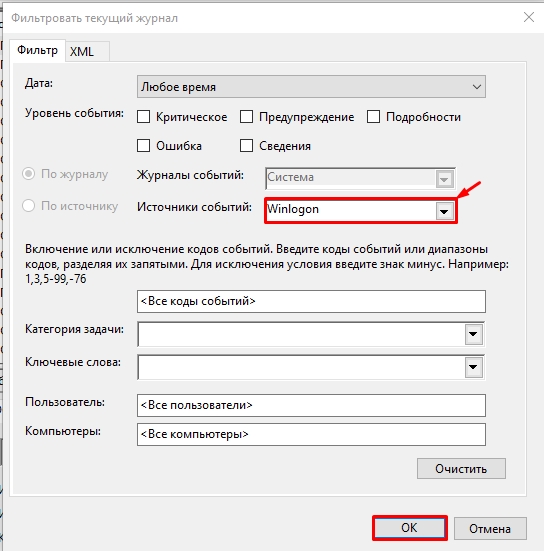
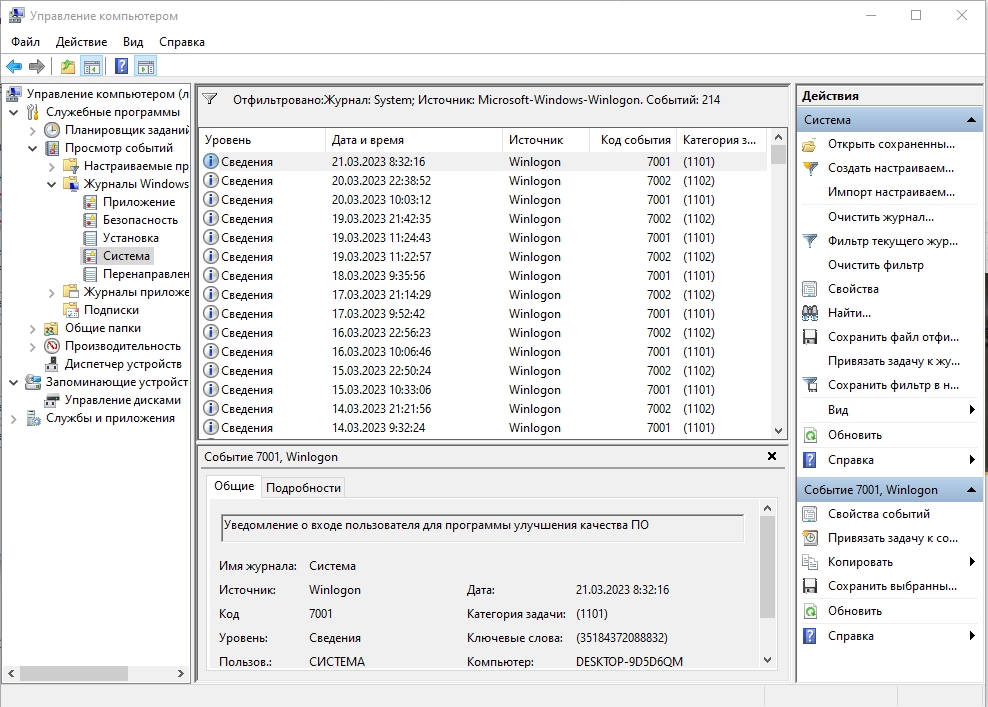
Способ 2: Редактор локальной групповой политики
В принципе первого способа вам будет достаточно. В данной главе я покажу, как включить отображение последнего входа в систему при загрузке ОС. То есть вы включаете компьютер или ноутбук, а на экране видите сообщение со временем и датой последнего запуска. Таким образом вы будете в курсе, когда именно включался ПК.
+ R
gpedit.msc
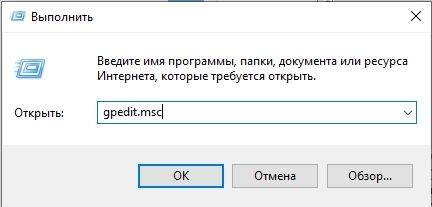
Конфигурация компьютера – «Административные шаблоны» – «Компоненты Windows» – «Параметры входа Windows»
«Отображать при входе пользователя сведения о предыдущих попытках входа»
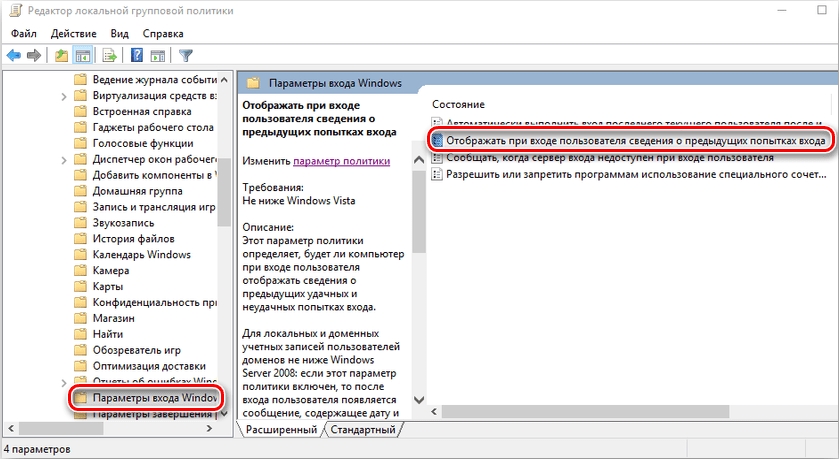
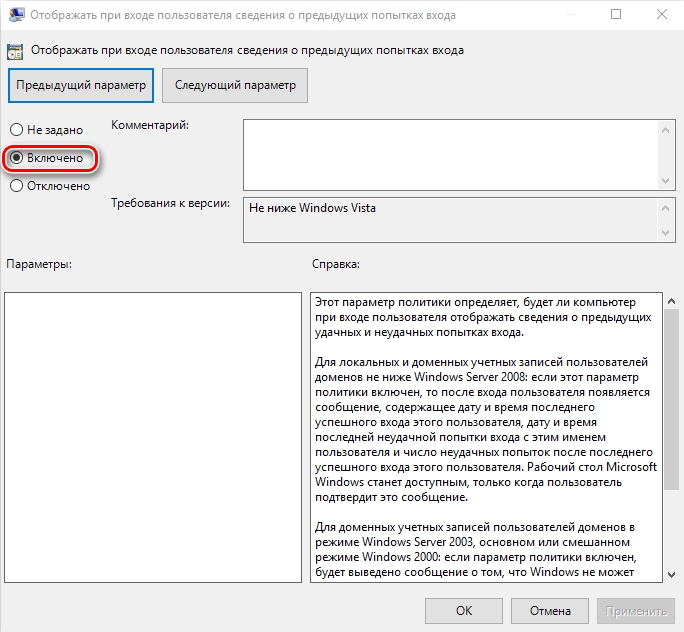
Способ 3: Редактор реестра
Данный вариант подходит для всех пользователей, которые имеют домашнюю версию Windows. Мы добавим такую же настройку, как и в предыдущем способе, но будем для этого использовать редактор реестра.
+ R
regedit
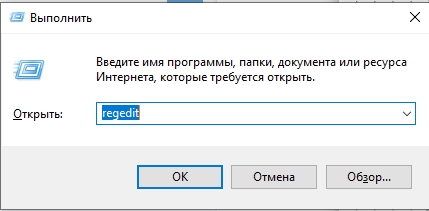
HKEY_LOCAL_MACHINESOFTWAREMicrosoftWindowsCurrentVersionPoliciesSystem
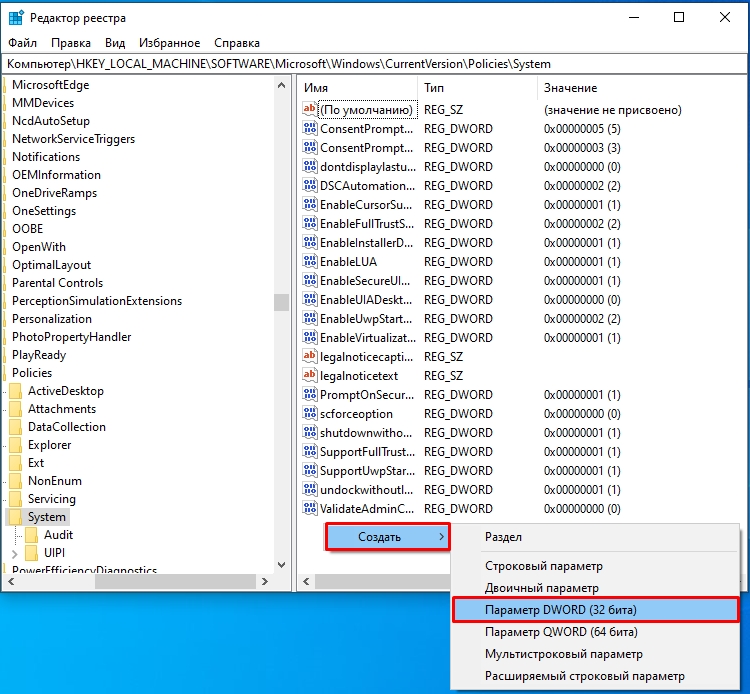
DisplayLastLogonInfo
1
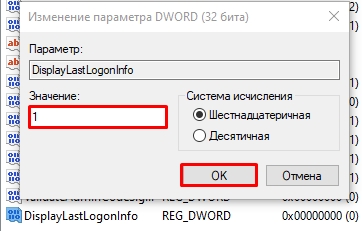
Способ 4: TurnedOnTimesView
Давайте посмотрим, как еще можно посмотреть во сколько был выключен компьютер. Если вам нужно на постоянной основе следить за запуском системы, то вы можете использовать для этого программу TurnedOnTimesView. Она берет информацию из журнала событий и просто выводит её на экран.
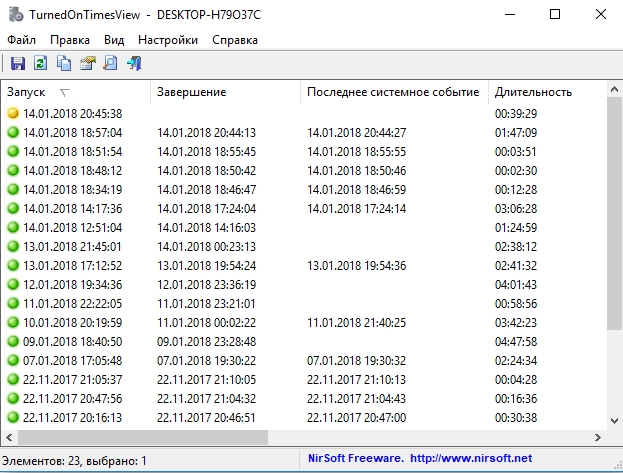
Если вы найдете какие-то свои способы – поделитесь ими в комментариях. Также можете задавать там свои вопросы, и специалисты портала WiFiGiD постараются вам помочь.





